w10怎么截图
Windows 10作为目前最流行的操作系统之一,其截图功能十分便捷实用,想要在Windows 10电脑上进行截图,只需按下键盘上的Print Screen键即可将当前屏幕内容保存到剪贴板中。还可以使用Win + Shift + S快捷键来截取特定区域的屏幕,并将截图保存到剪贴板或者图片文件中。无论是全屏截图还是局部截图,Windows 10都为用户提供了多种方便快捷的操作方式,让您轻松实现屏幕截图功能。
具体方法:
1.快捷键截屏:按键盘上的PrintScreen 或 Ctrl + PrintScreen组合键可以截取整个屏幕,之后只需要打开画图、word、或QQ聊天对话框,粘贴即可,然后再保存。
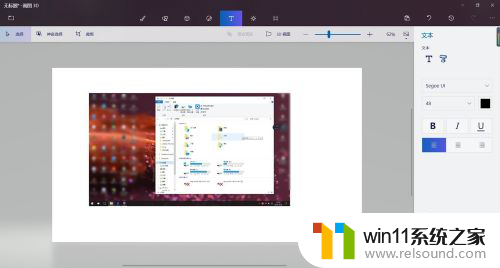
2.截图自动保存:按键盘上的快捷键:Win + PrintScreen,系统会自动将图片保存至C:\Users\用户名\Pictures\Screenshots文件夹内。省去了前面保存截屏的步骤,更加方便。
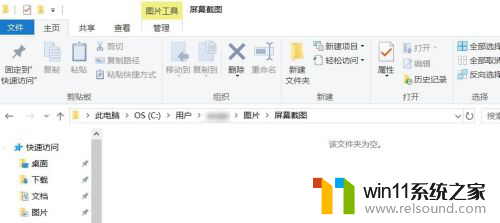
3.截取活动窗口:按键盘上的快捷键:Alt + PrintScreen,即可截取当前活动窗口。比如你现在用浏览器打开一个网页,截取的是这个浏览器窗口,而不是整个屏幕,截完图后需要找到画图或word粘贴,然后再保存。
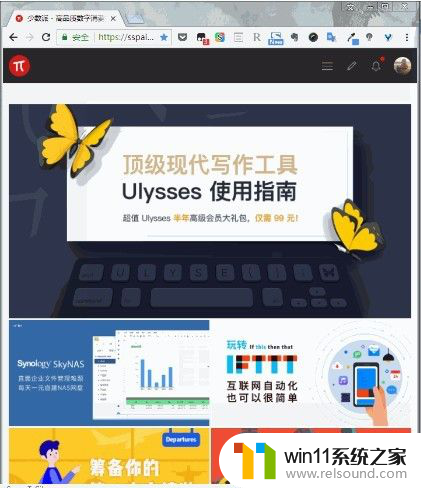
4.游戏截图:按键盘上的快捷键:Win + G,即可打开微软自带的游戏录屏的工具,当然也有截屏功能,这里截取的也是全屏,截取的图片自动保存在C:\Users\用户名\Videos\Captures文件夹下。
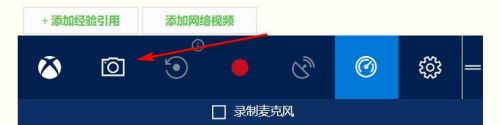
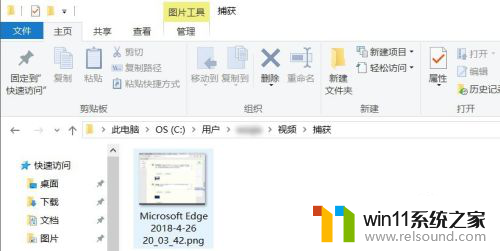
5.Windows内置的截图工具:在-windows附件 - 截图工具,这个截图方式对于截图有更高需求的用户比较适合。因为与前面几个内置截图方式相比,附件中的截图工具提供了窗口截图、全屏幕截图、任意格式截图、矩形截图、的方式,更加丰富的截图方式,满足需求特别的用户。
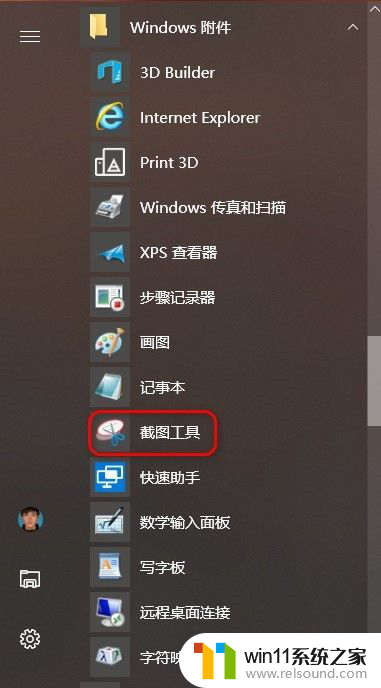
6.Edge浏览器截图:打开Edge浏览器,点浏览器右上角倒数第三个图标,进入笔记编辑界面后,点击右上角的“剪刀”图标,然后鼠标在网页上拖动,即可截取,然后打开画图或word粘贴即可,然后再保存。
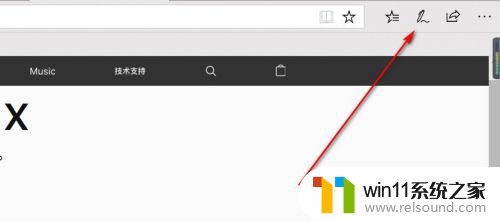
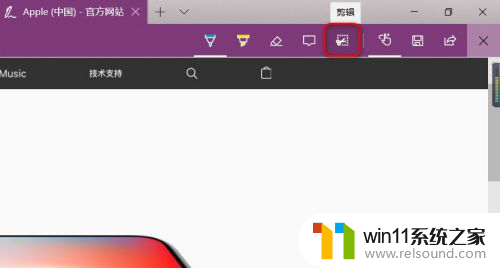
以上就是如何在w10中进行截图的全部内容,如果您有需要,您可以按照以上步骤进行操作,希望这能对大家有所帮助。
- 上一篇: 桌面储存位置改到d盘
- 下一篇: 华为笔记本win10专业版升级教程
w10怎么截图相关教程
- 苹果双系统win10怎么截图 苹果win10双系统截屏教程
- win10音量图标空白怎么办 win10不显示音量图标的解决方法
- windows10怎么给文件夹设置密码 windows10电脑文件夹怎么设置密码
- win10怎么以兼容模式运行程序
- 怎样禁止win10系统更新 怎么取消win10系统自动更新
- win10不安全连接怎么设置为安全
- 怎么检查win10是不是企业版
- windows10怎么显示文件后缀名 windows10如何显示文件后缀名格式
- win10更新后声音没了怎么办 win10更新后没声音修复方法
- windows10电脑怎么还原到上一次系统 windows10如何还原到以前的系统
- win10没有wlan连接选项
- win10怎么才能将浏览过的记录不自动保存
- win10无法打开gpedit.msc
- win10经典开始菜单设置
- win10系统修改字体
- win10电脑怎样共享
win10系统教程推荐